Đã được đăng vào 03/12/2020 @ 10:41
Điều khiển thiết bị thông qua Cayenne Mydevices và NodeMCU ESP8266
Trong nội dung bài viết hôm nay mình sẽ chia sẽ cho các bạn làm thế nào để có thể điều khiển thiết bị trên Cayenne bằng cách sử dụng NodeMCU ESP8266.
Xem thêm:
- Hướng dẫn cài đặt ESP8266 và kết nối với Blynk
- Hệ thống điều khiển thiết bị nhà thông minh sử dụng NodeMCU ESP8266 và App Blynk
Tạo tài khoản Cayenne ESP8266
Đầu tiên để có thể điều khiển được thiết bị trên Cayenne ta cần tạo một tài khoản.
Các bạn truy cập vào website cayenne.mydevices.com để khởi tạo nhé.
Sau khi đã hoàn tất quá trình đăng ký
Các bạn Click vào “Create App”
Chọn “Bring Your Own Thing” để tạo một dự án mới.
Tiếp theo phía bên tay trái các bạn để mặc định chúng ta chỉ cần quan tâm phía bên tay phải
Các bạn cần lưu ý các thông số sau:
- MQTT USERNAME
- MQTT PASSWORD
- CLIENT ID
Các bạn lưu các thông số này lại để đưa vào chương trình.
Ở mục NAME YOUR DEVICE các bạn đặt tên cho dự án.
Bây giờ hãy mở Arduino IDE và cài đặt thư viện Cayenne MQTT và tiến hành upload chương trình nhé.
Code
#include <CayenneMQTTESP8266.h>
#define CAYENNE_DEBUG
#define CAYENNE_PRINT Serial
char ssid[] = "Nha Tro 4";
char password[]="nguyennam";
char username[] = "3f7e1830-3cf2-11e7-b3ab-4b1cd153a1be";
char mqtt_password[] = "f3002665d9cc3402638ee9d3e5227f6ad9218c96";
char cliend_id[] = "9bdf5f00-ad5a-11e9-be3b-372b0d2759ae";
void setup() {
Cayenne.begin(username, mqtt_password, cliend_id, ssid, password);
pinMode(2, OUTPUT);
digitalWrite(2, HIGH);
}
void loop() {
Cayenne.loop();
}
CAYENNE_IN(0)
{
digitalWrite(2, !getValue.asInt());
}
Thư viện
Download thư viện “<CayenneMQTTESP8266.h>“: Tải ngay
Giải thích Code
char ssid[] = "Nha Tro 4"; char password[]="nguyennam";
Cấu hình các thông số tài khoản Wifi và mật khẩu Wifi.
char username[] = "3f7e1830-3cf2-11e7-b3ab-4b1cd153a1be"; char mqtt_password[] = "f3002665d9cc3402638ee9d3e5227f6ad9218c96"; char cliend_id[] = "9bdf5f00-ad5a-11e9-be3b-372b0d2759ae";
Cấu hình các thông số username, password, cliend_id cho Cayenne MQTT.
Thiết lập bảng điều khiển Cayenne
Sau khi upload chương trình lên ta quay lại mở bảng điều khiển Cayenne.
Tiếp theo ta chọn “Add new – Device/Widget – Custom Widgets – Button(Controller Widget).
Tiếp theo nhấn vào Button thiết lập nút điều khiển.
- Name: Đặt tên “LED”.
- Data: Chọn là”Digital Actuator”.
- Unit: Chọn là “Digital(0/1)”.
- Channel: Đặt là O.
- Choose icon: Chọn Blot.
Tiếp theo nhấn Add Widget để hoàn tất việc cài đặt.
Điều khiển Led trên App Cayenne
Đầu tiên ta lên CH Play gõ Cayenne tải về máy nhé hoặc truy cập vào đường link để tải về nhé.
Nguồn: arduinokit.vn

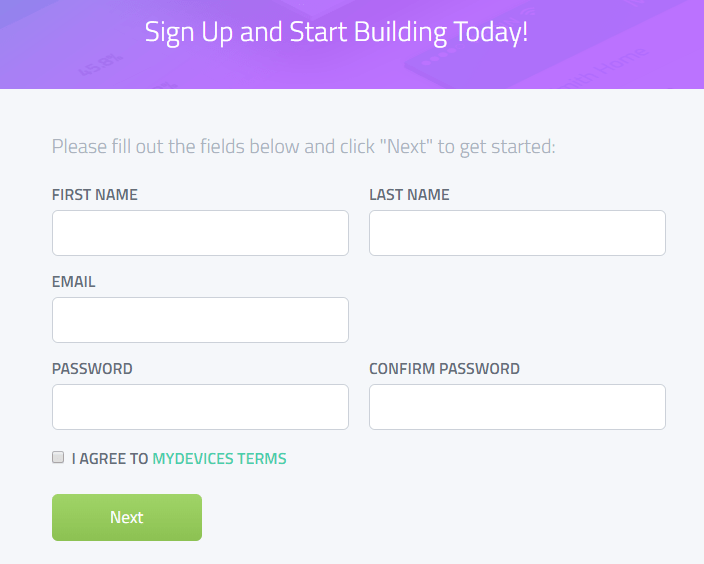
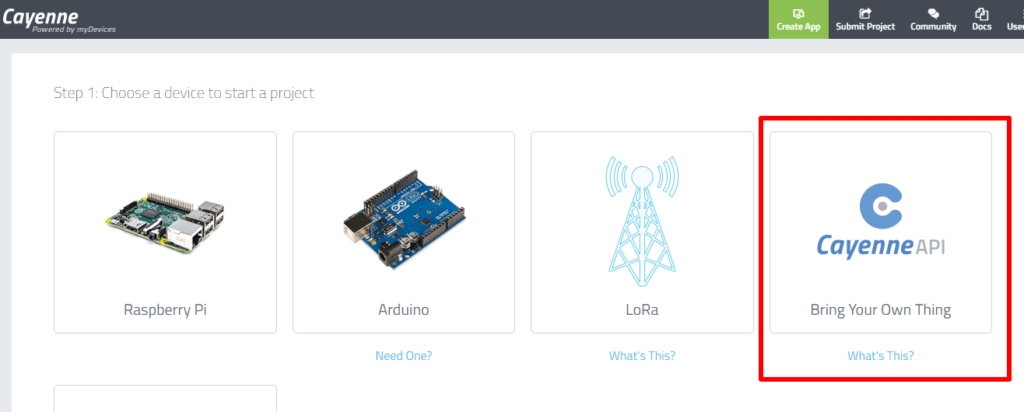
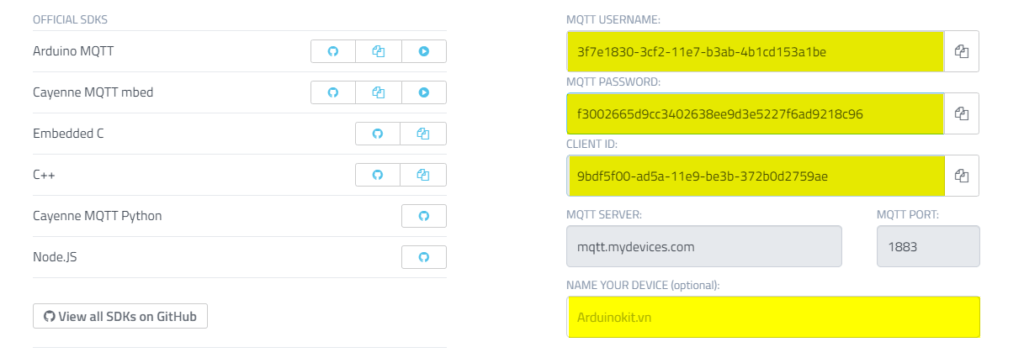
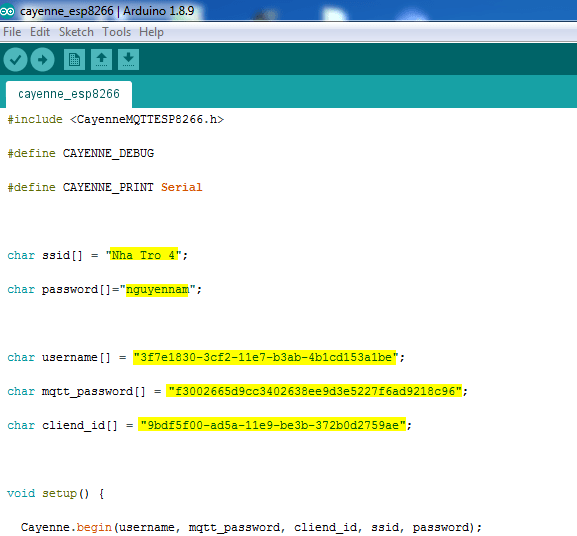

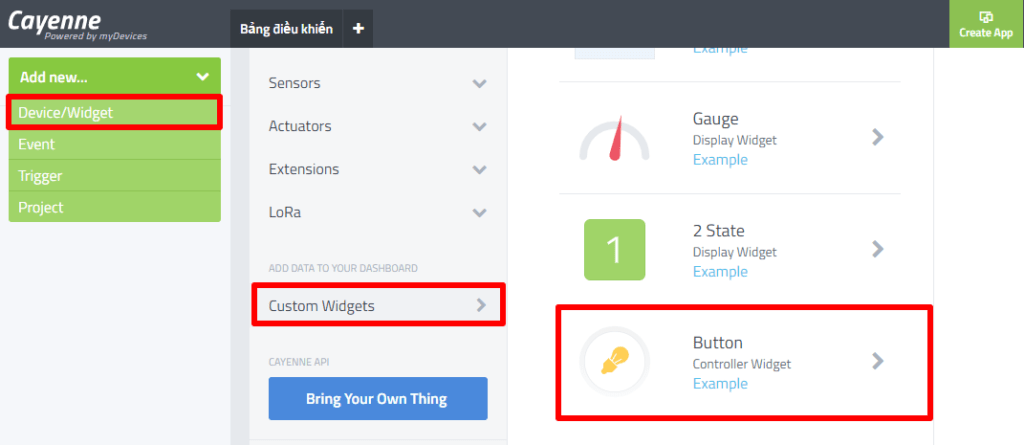
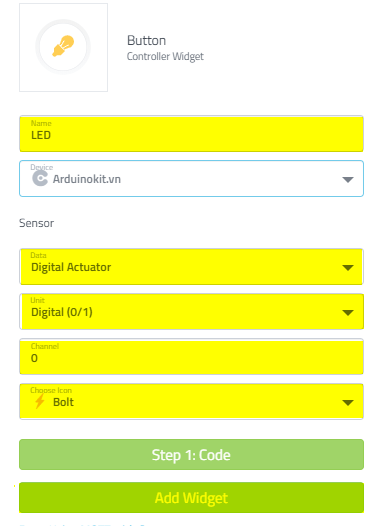

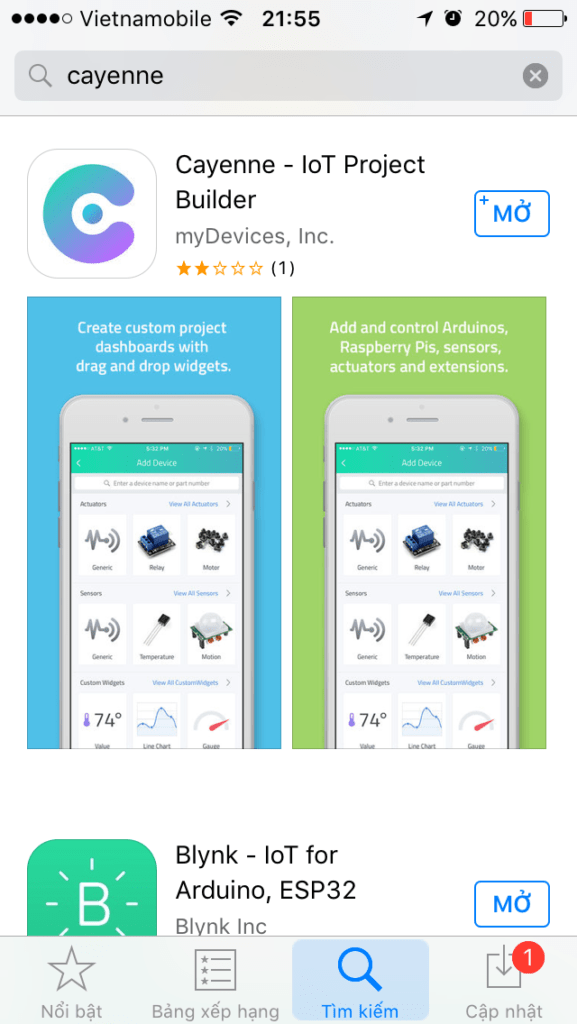
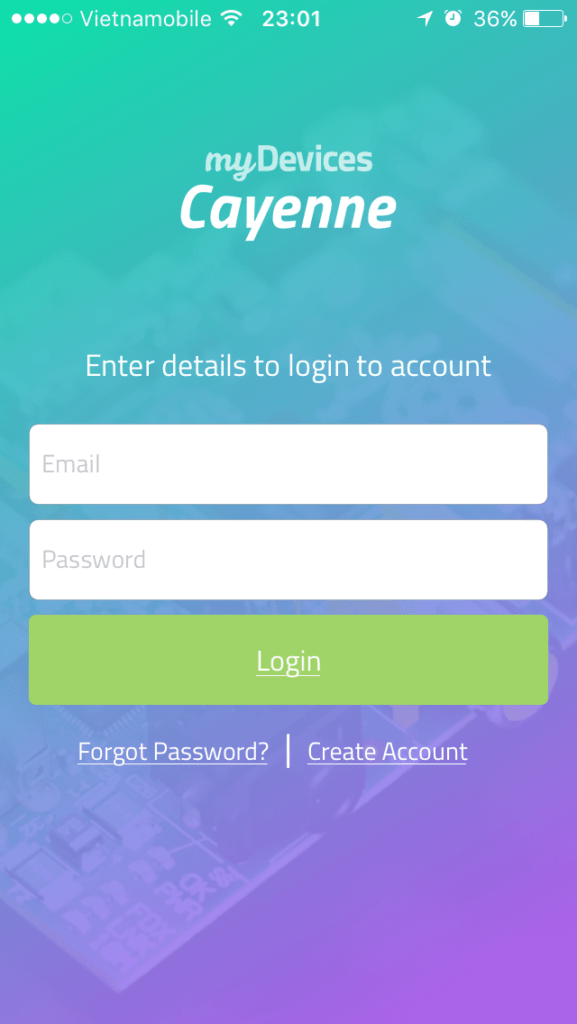
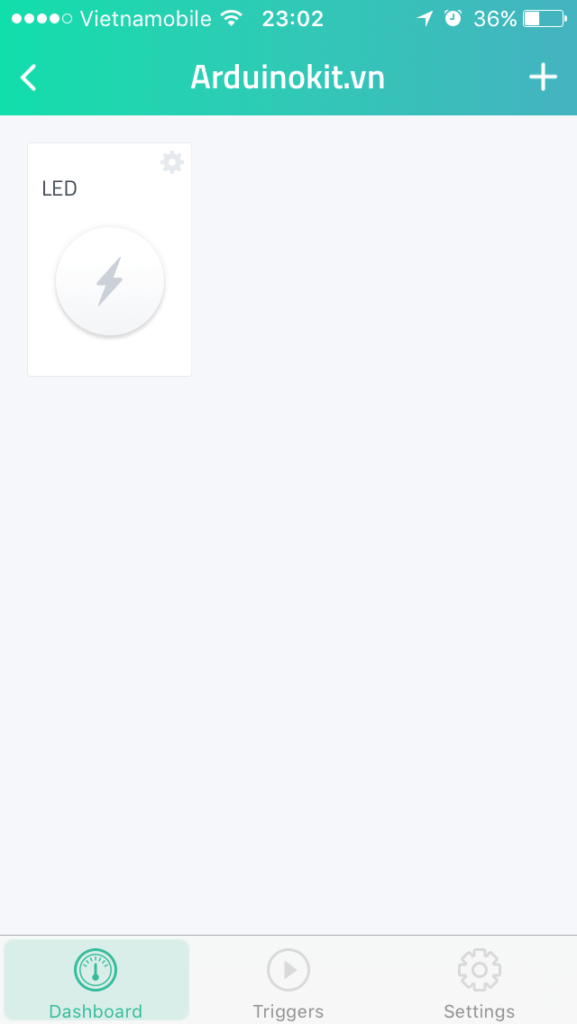
Trả lời